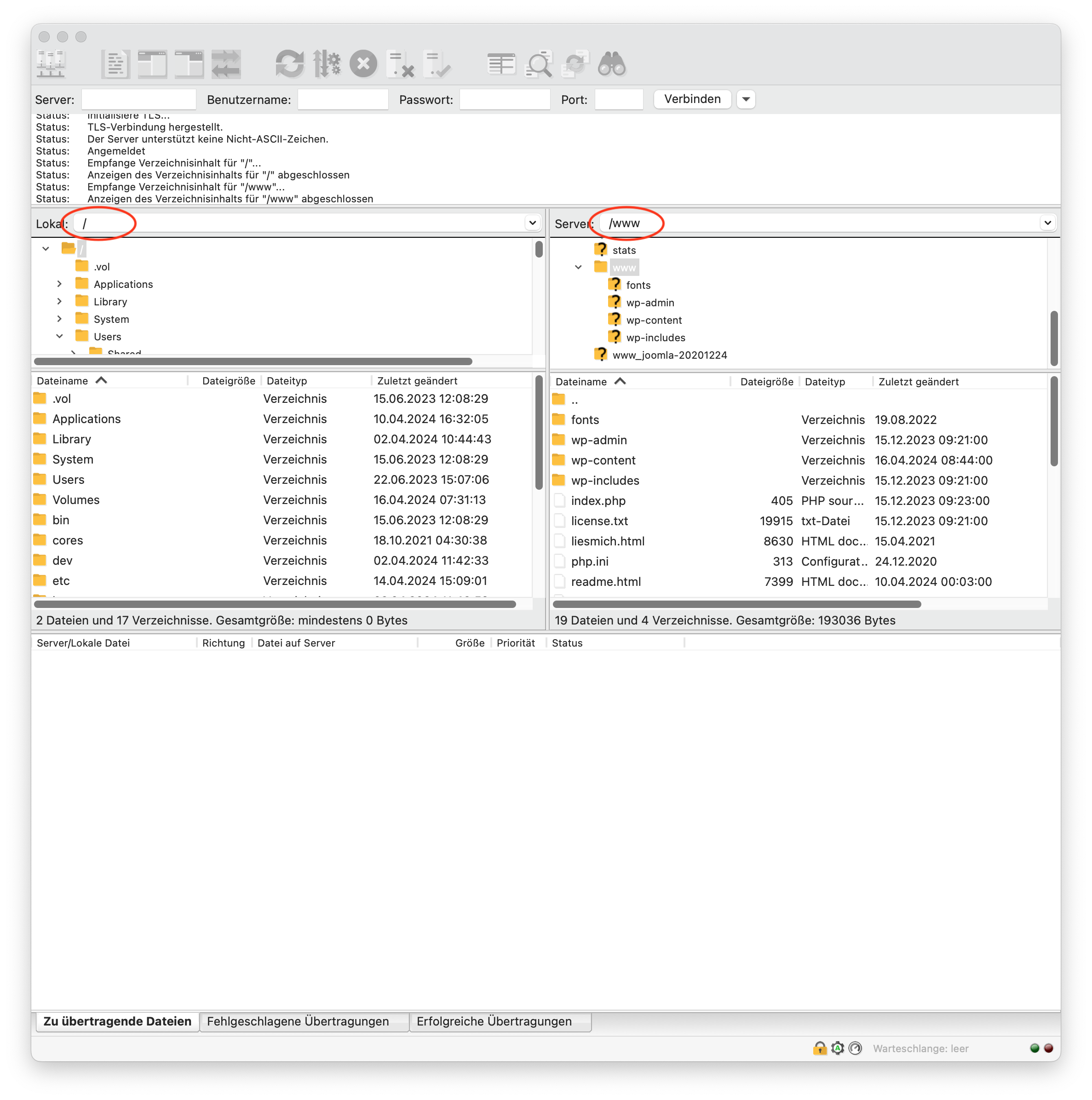Mit Filezilla eine FTP Verbindung herstellen
Hier finden Sie eine detaillierte Schritt für Schritt Anleitung wie Sie eine FTP Verbindung zu Ihrem Hosting Paket mit Hilfe des kostenlosen FTP Client Programms Filezilla herstellen.
Wenn Sie noch keinen FTP-Benutzer haben, können Sie diesen ganz einfach im Control PanelControl-Panel Unser Control Panel erleichtert Ihnen die Verwaltung Ihres Webhostings enorm. Statt sich mit komplexen technischen Befehlen oder Programmierkenntnissen auseinanderzusetzen, können Sie alle wichtigen Einstellungen einfach per Mausklick vornehmen.-Modul „FTP-Manager“ anlegen. Hier finden Sie eine detaillierte Anleitung zu FTP.
1. Servermanager öffnen
Wählen Sie den Servermanager in der linken oberen Ecke.
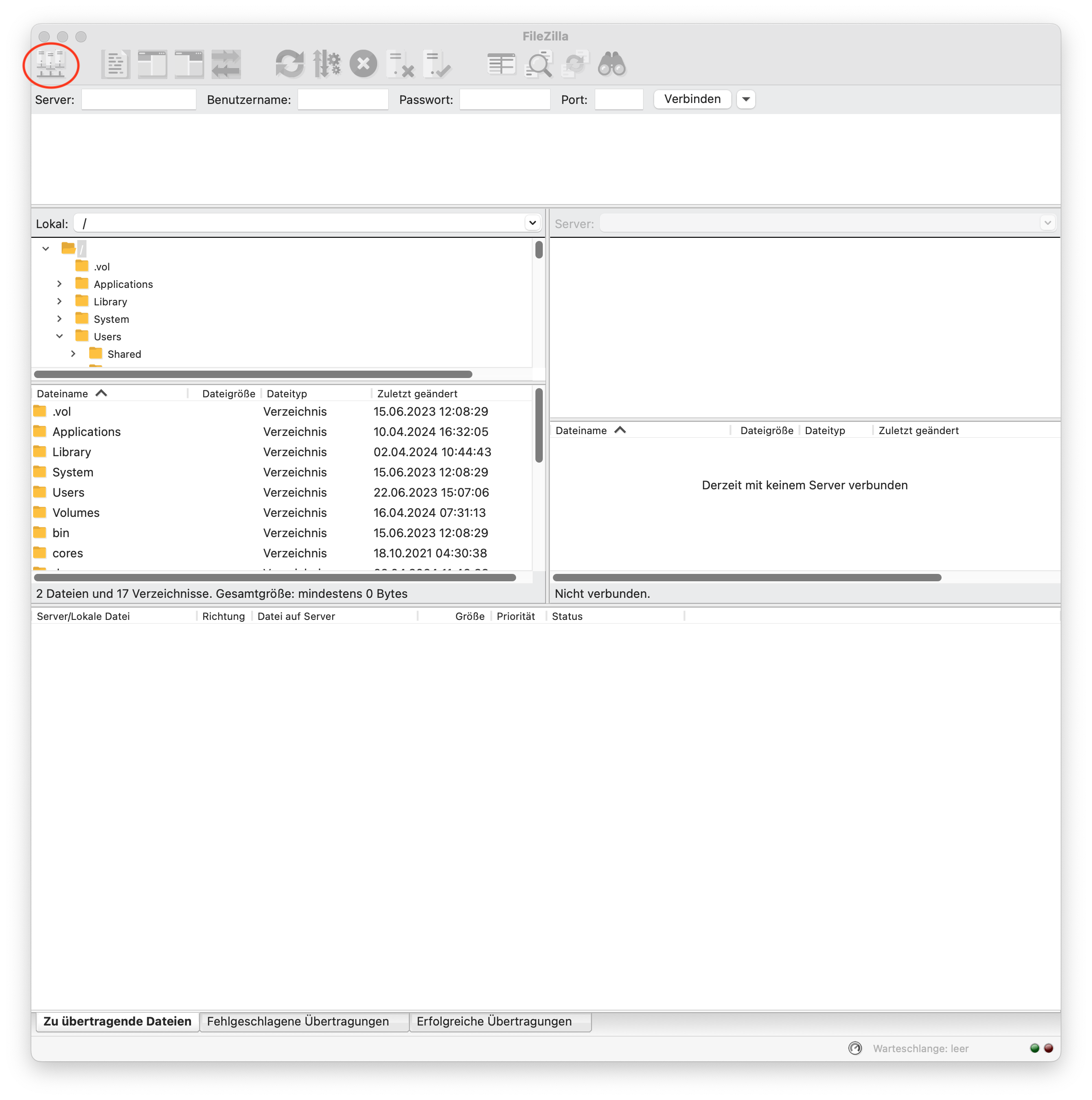
2. Neuen Server wählen
Wählen Sie den Button „Neuer Server“.
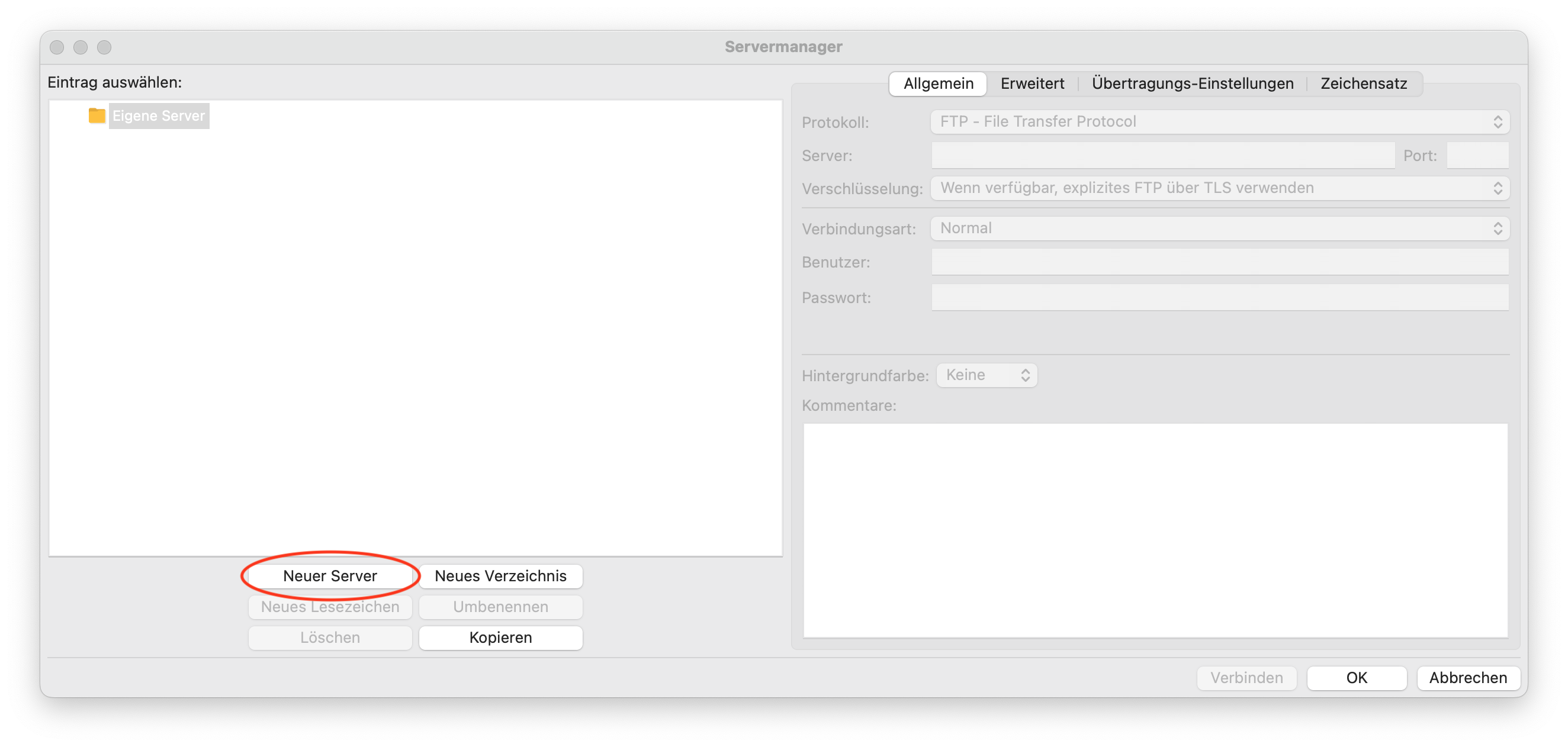
3. Serverdaten eingeben und bestätigen
Wenn Sie die FTP-Daten nicht kennen oder ändern müssen, können Sie dies im Control Panel-Modul „FTP Manager“ tun. Eine Anleitung zu FTP finden Sie hier.
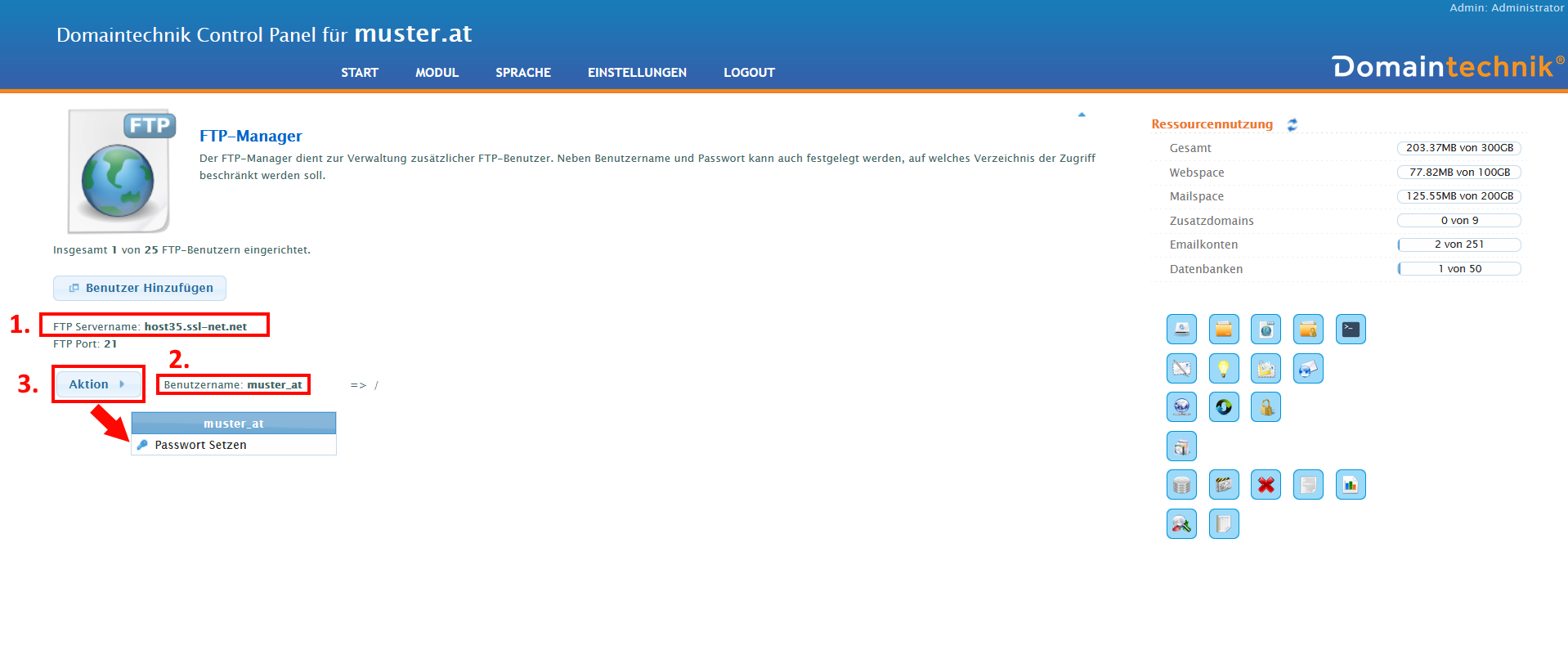
Sie benötigen folgende Daten:
Tragen Sie die Daten wie folgt in Filezilla ein:
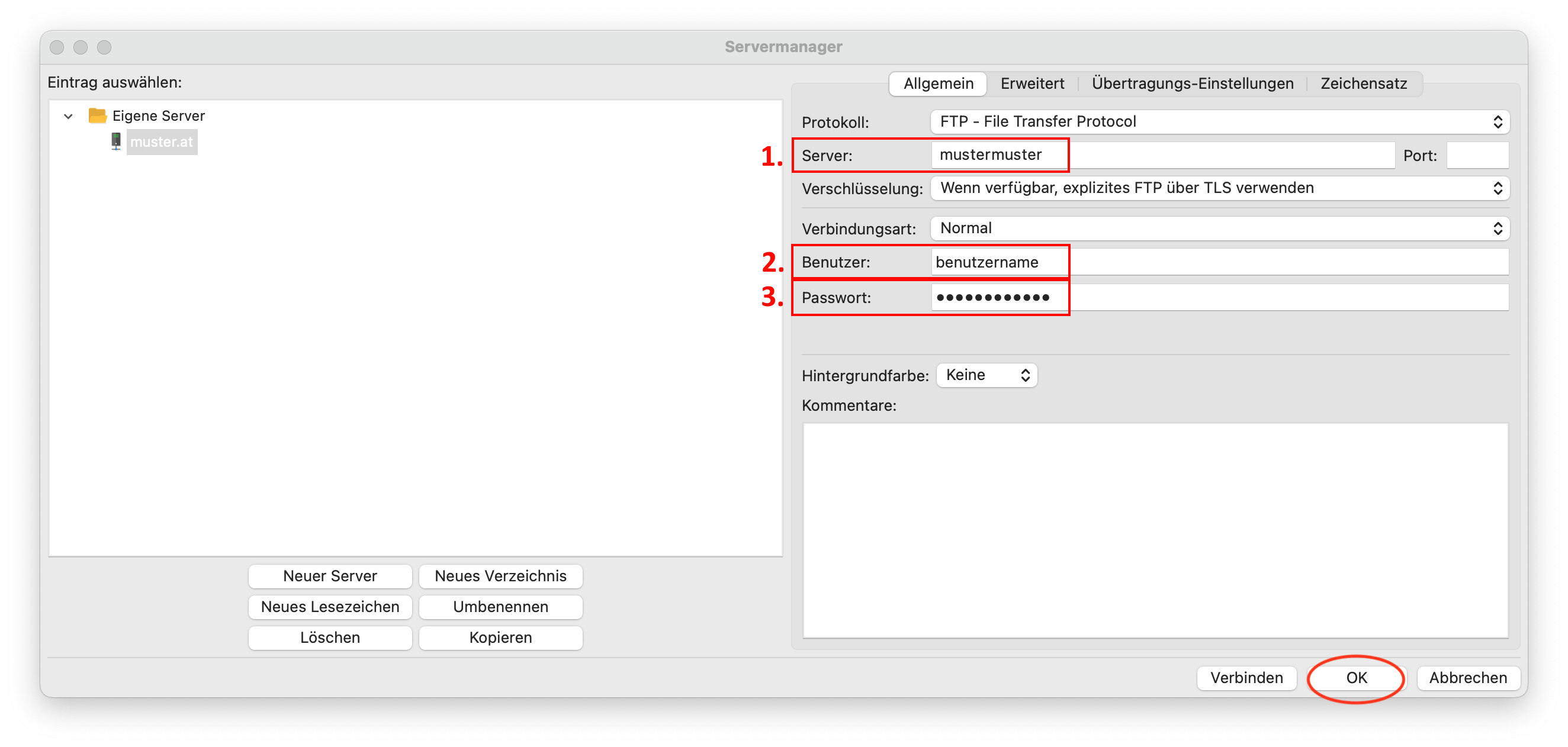
4. Verbindung starten
Wählen Sie in der linken oberen Ecke den gewünschten Server aus und starten Sie damit die Verbindung.
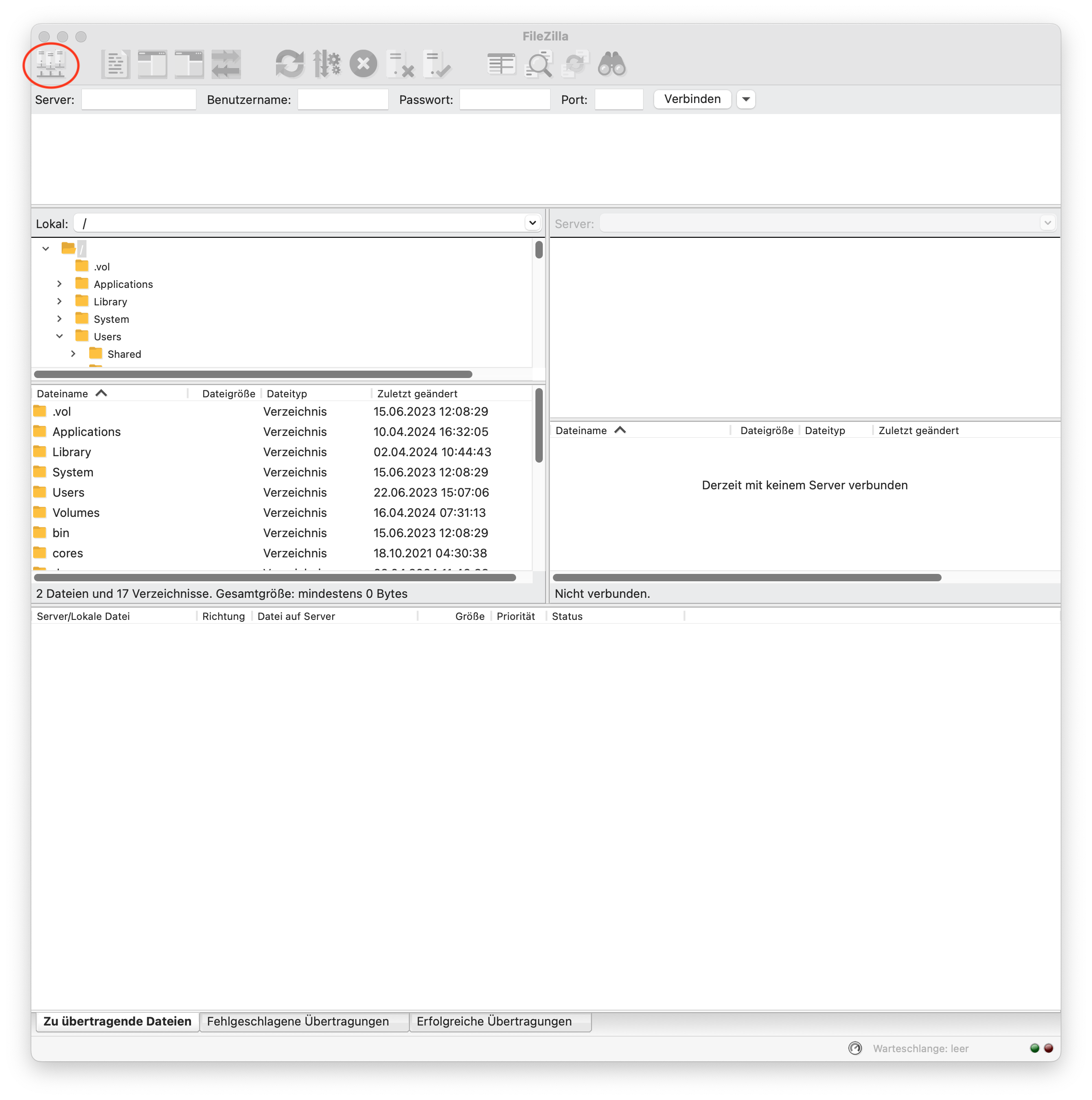
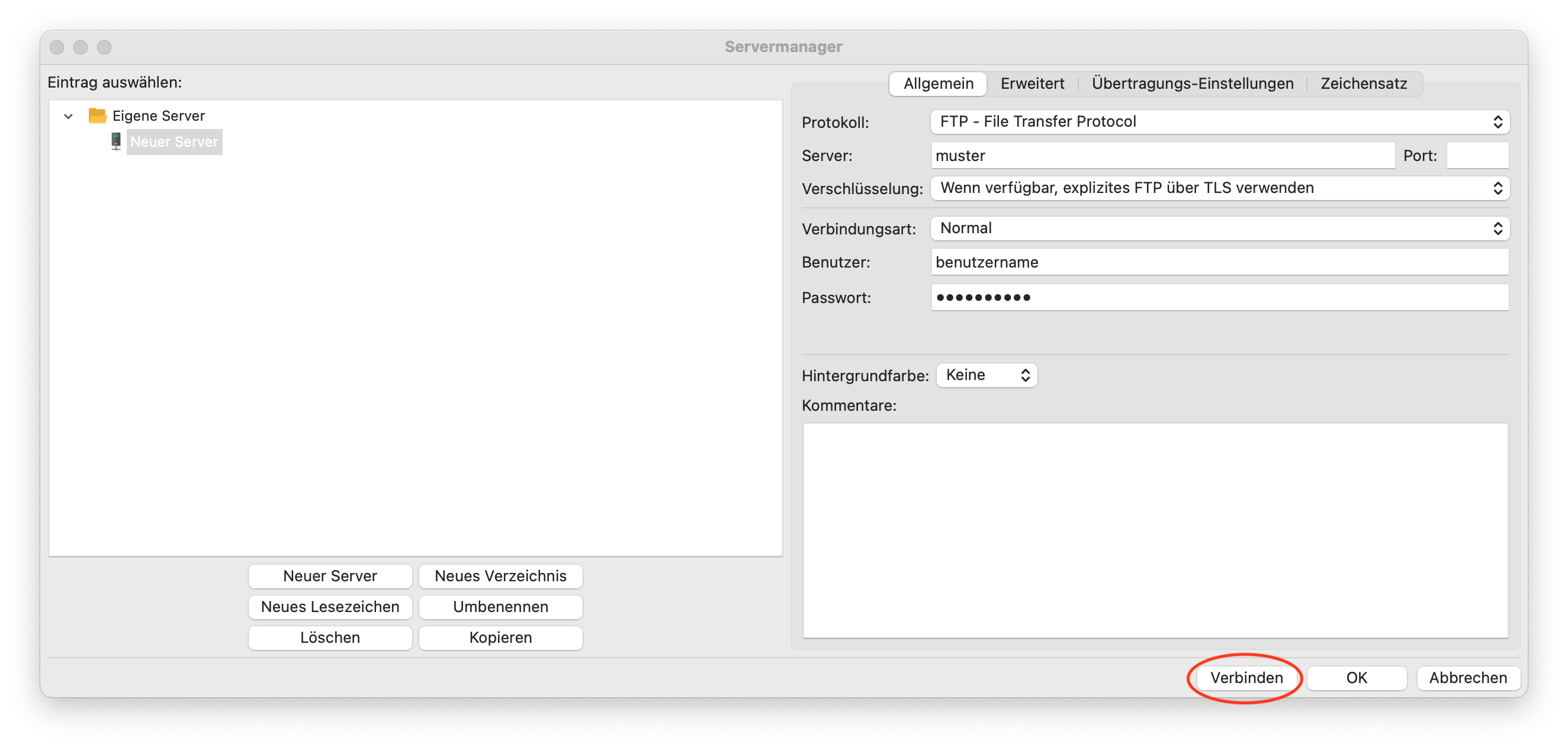
5. Verbindung hergestellt
Wenn die Verbindung erfolgreich hergestellt wurde, sehen Sie im linken Fenster Ihr lokales Dateiverzeichnis und im rechten Fenster das Verzeichnis des Servers.